Transazione rapida della categoria
Quando hai bisogno di aggiungere velocemente una transazione a una categoria specifica nell'app, segui questi semplici passaggi:
Tocca la Categoria Desiderata:
Dalla schermata di riepilogo del budget, seleziona la categoria per cui vuoi creare una transazione. Questo aprirà le opzioni dettagliate per quella categoria.
Clicca sull'Icona Transazione:
Nella schermata della categoria, individua l'icona transazione (rappresentata da un simbolo di denaro con un segno più), come mostrato nell'immagine qui sotto. Toccando questa icona si aprirà una finestra di inserimento della transazione. L'app selezionerà automaticamente la categoria su cui hai precedentemente cliccato, semplificando il processo.
Inserisci i Dettagli della Transazione:
Ora puoi inserire i dettagli della tua transazione utilizzando l'interfaccia della tastiera. Hai la possibilità di inserire l'importo allocato, l'importo speso e qualsiasi altra informazione aggiuntiva relativa alla transazione.
Conferma la Transazione:
Una volta inseriti i dettagli necessari, tocca il pulsante con il segno di spunta per confermare e salvare la transazione. L'app aggiornerà il tuo budget di conseguenza, riflettendo la nuova transazione nella categoria selezionata.
Seguendo questi passaggi, puoi gestire e monitorare le tue spese in modo efficiente, assicurandoti che tutte le transazioni siano accuratamente registrate nelle giuste categorie.
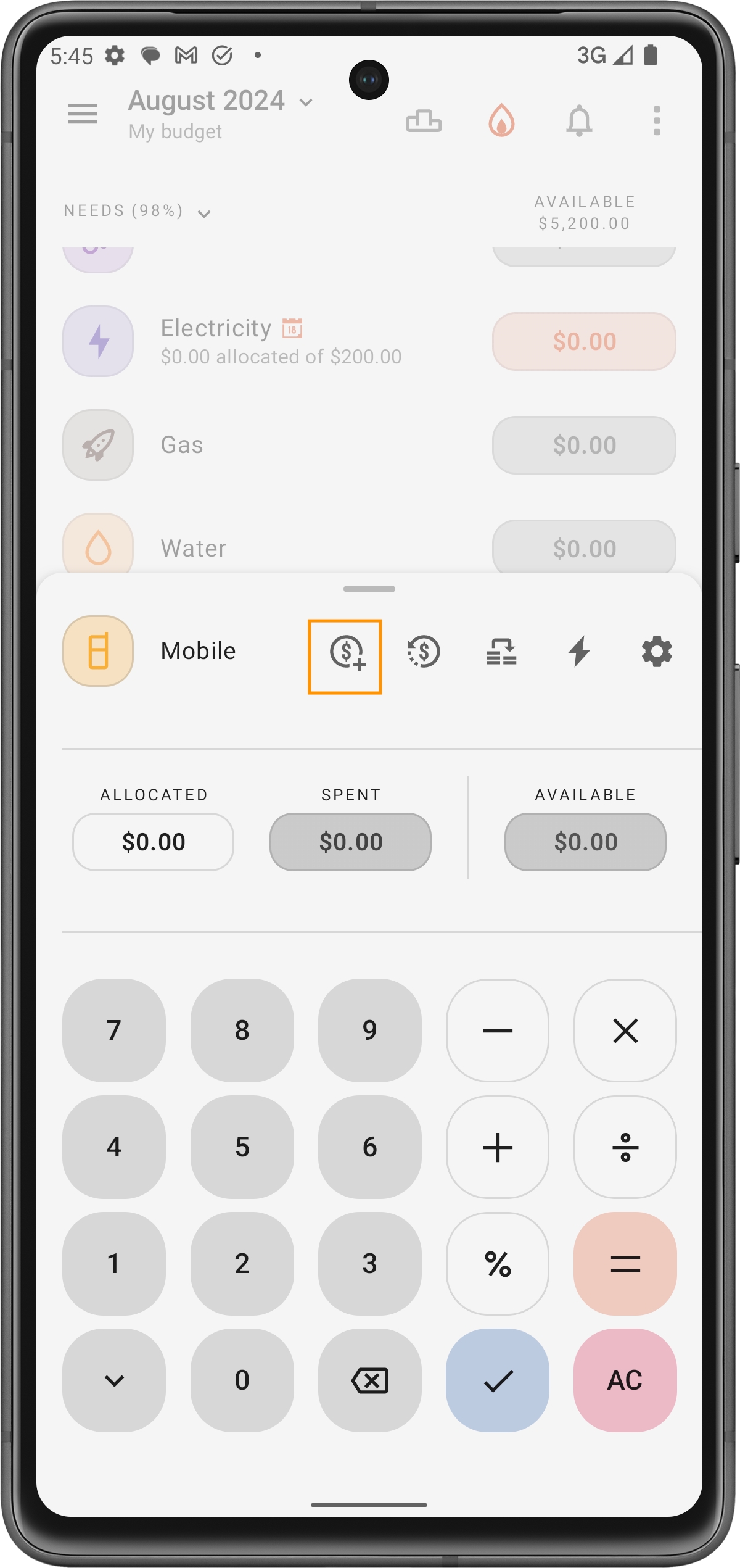
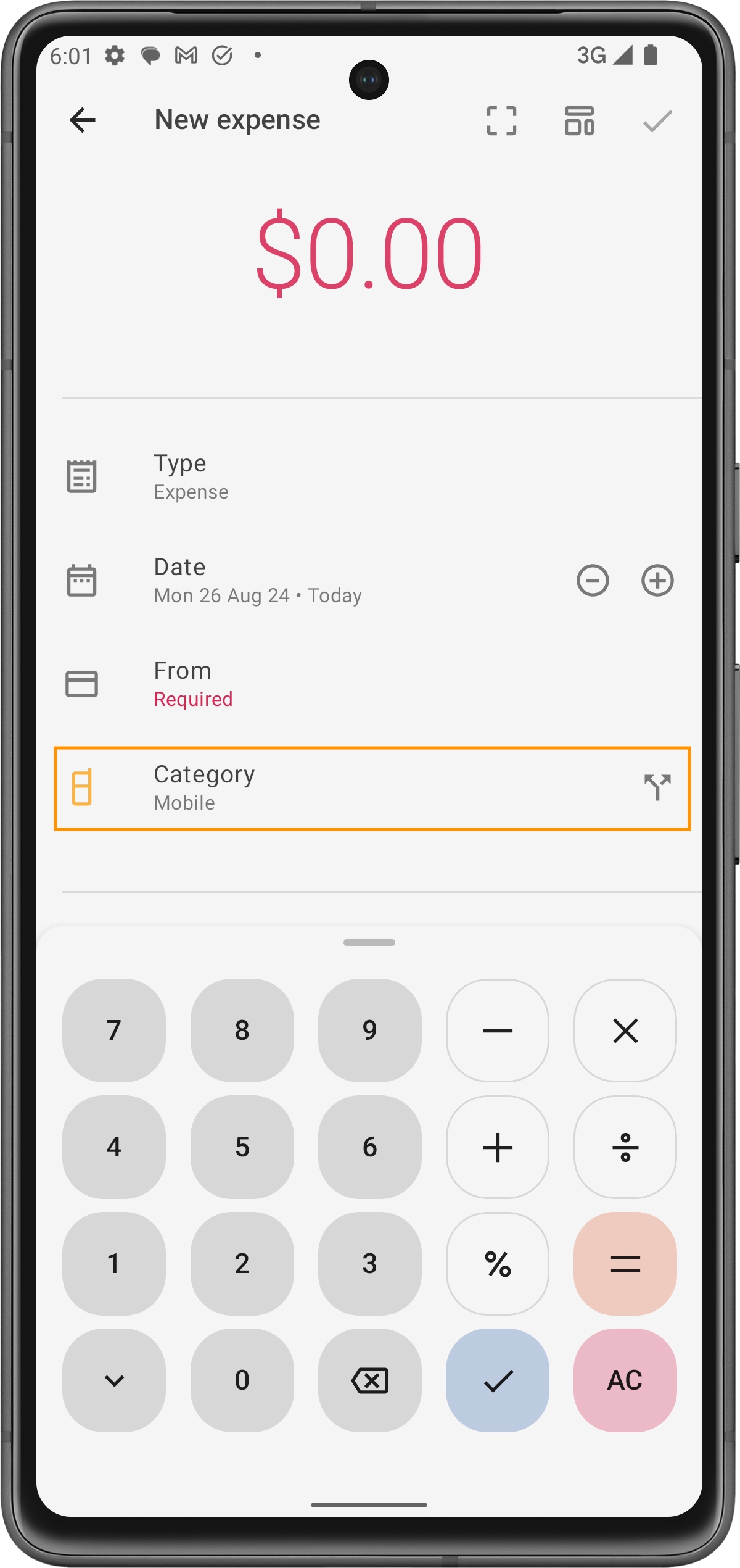
Last updated
Was this helpful?